极光pdf开启提取表格功能的教程
时间:2024-04-04 11:21:32作者:极光下载站人气:13
极光pdf是一款强大的多功能pdf编辑软件,它拥有着pdf编辑、格式转换、注释、压缩合并、pdf翻译等多种功能,能够很好的满足用户不同的需求,所以极光pdf软件吸引了不少的用户前来下载使用,当用户在极光pdf软件中编辑pdf文件时,想要启用提取表格快捷悬浮球功能,却不知道怎么来操作实现,其实这个问题是很好解决的,用户直接在设置窗口中点击常规设置选项卡,接着在插件设置板块中勾选启用提取表格快捷键悬浮球选项即可解决问题,详细的操作过程是怎样的呢,接下来就让小编来向大家分享一下极光pdf开启提取表格功能的方法教程吧,希望用户能够从中获取到有用的经验。
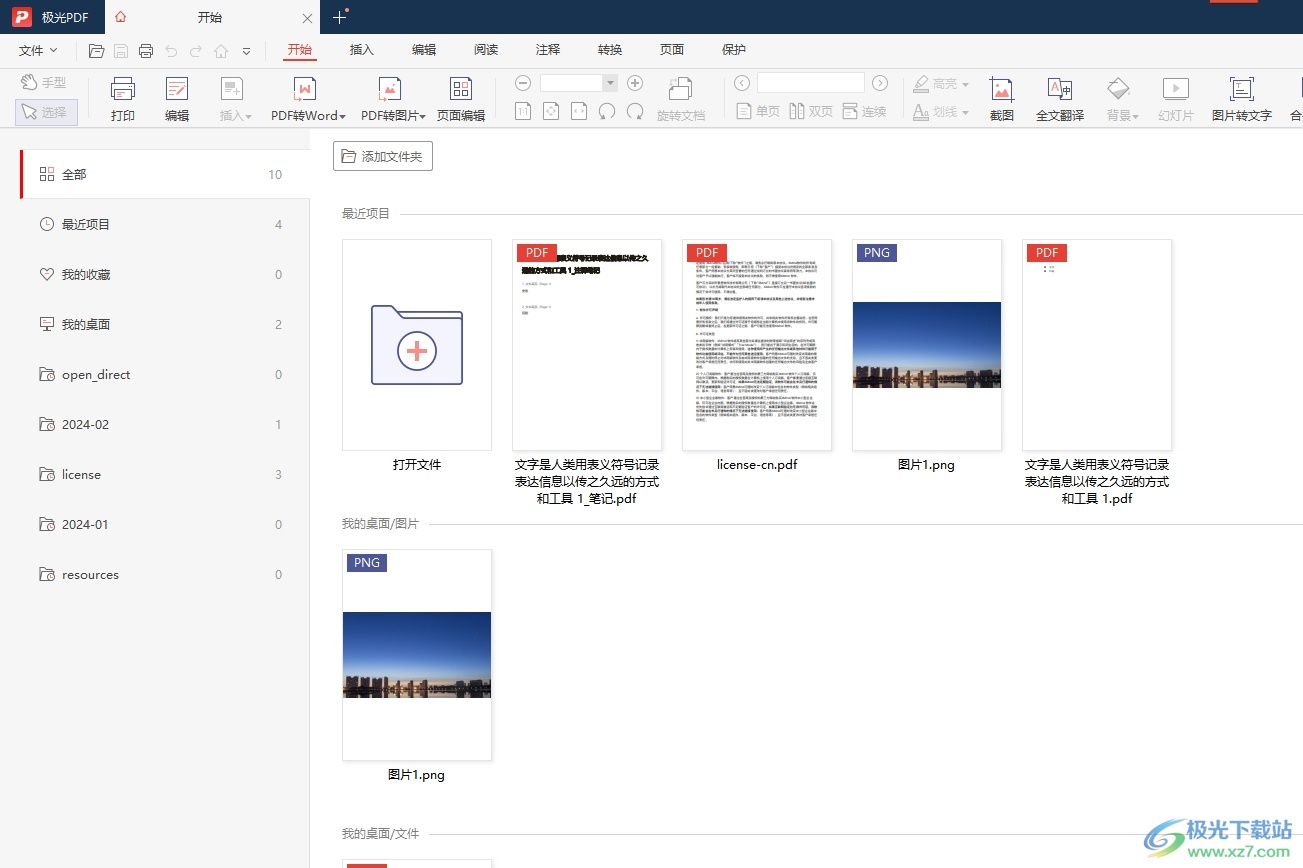
方法步骤
1.用户在电脑上打开极光pdf软件,并来到主页上点击页面右上角的设置选项
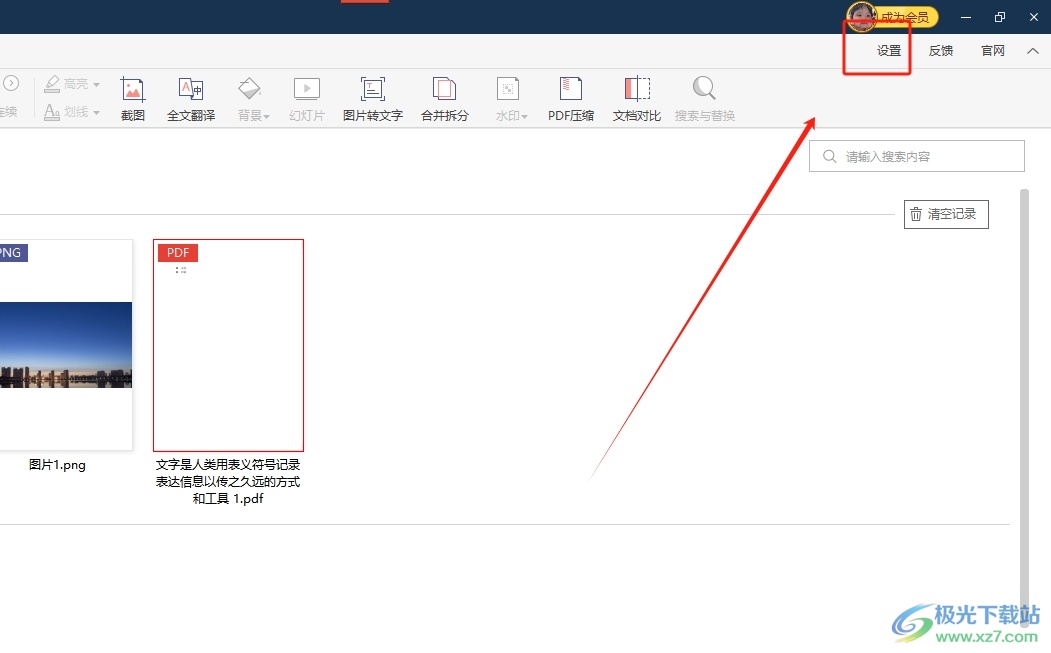
2.进入到设置窗口中,用户将左侧的选项卡切换到常规设置选项卡上
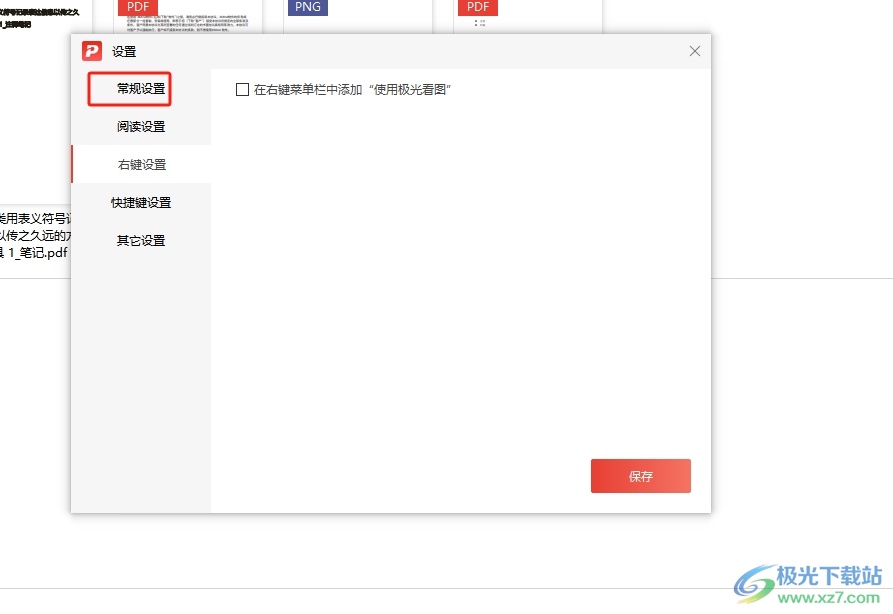
3.这时在页面右侧会展示出相关的功能板块,用户在插件设置板块中勾选启用提取表格快捷悬浮球选项即可解决问题
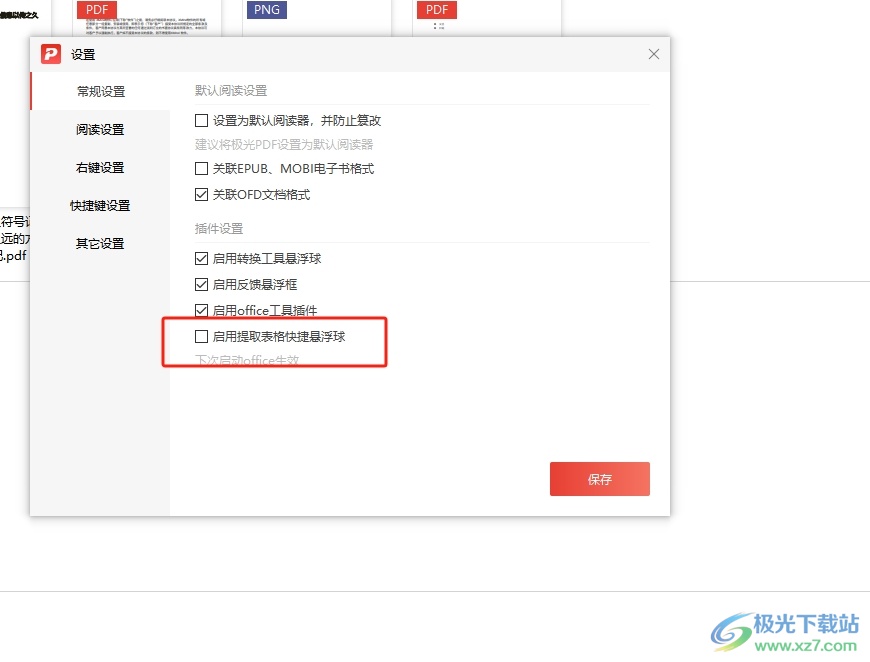
4.完成上述操作后,用户直接在窗口的右下角按下保存按钮就可以了
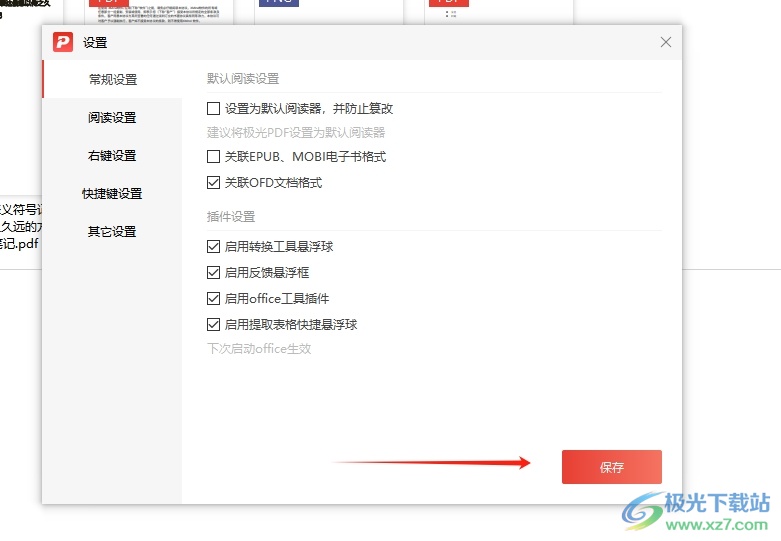
以上就是小编对用户提出问题整理出来的方法步骤,用户从中知道了大致的操作过程为点击设置-常规设置-勾选启用提取表格快捷悬浮球-保存这几步,方法简单易懂,因此感兴趣可以跟着小编的教程操作试试看。
标签极光pdf,提取表格
相关推荐
相关下载
热门阅览
- 1百度网盘分享密码暴力破解方法,怎么破解百度网盘加密链接
- 2keyshot6破解安装步骤-keyshot6破解安装教程
- 3apktool手机版使用教程-apktool使用方法
- 4mac版steam怎么设置中文 steam mac版设置中文教程
- 5抖音推荐怎么设置页面?抖音推荐界面重新设置教程
- 6电脑怎么开启VT 如何开启VT的详细教程!
- 7掌上英雄联盟怎么注销账号?掌上英雄联盟怎么退出登录
- 8rar文件怎么打开?如何打开rar格式文件
- 9掌上wegame怎么查别人战绩?掌上wegame怎么看别人英雄联盟战绩
- 10qq邮箱格式怎么写?qq邮箱格式是什么样的以及注册英文邮箱的方法
- 11怎么安装会声会影x7?会声会影x7安装教程
- 12Word文档中轻松实现两行对齐?word文档两行文字怎么对齐?

网友评论